WPS Office高级版,不一样的手机阅读模式,翻页流畅;支持文本、表格、演示文稿、PDF等多种文档格式;新版本拥有大量精美模板和高级功能。在办公和学习过程中可以快速提高效率,感兴趣的用户可以直接下载体验哦。
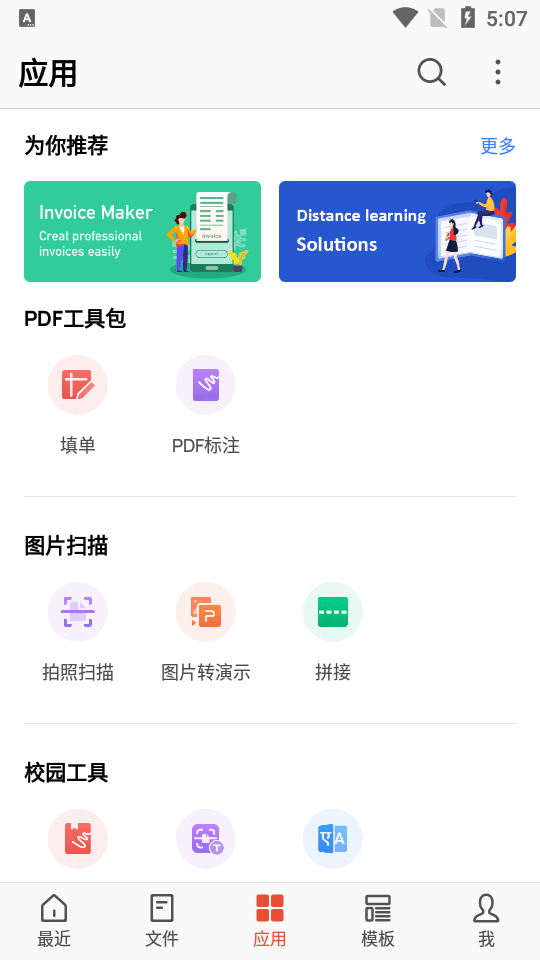
1、全新的纯净阅读模式:浏览文件免打扰。
2、画笔功能优化:表格和演示组件,入口交互显示优化。
3、截图设置:截图后可以进行设置方便保存或者分享。
4、maxifs和ifna函数:新增支持maxifs和ifna函数。
5、支持设置脚注尾注编号格式:新增脚注尾注的编号格式设置、编号方式设置两项功能。
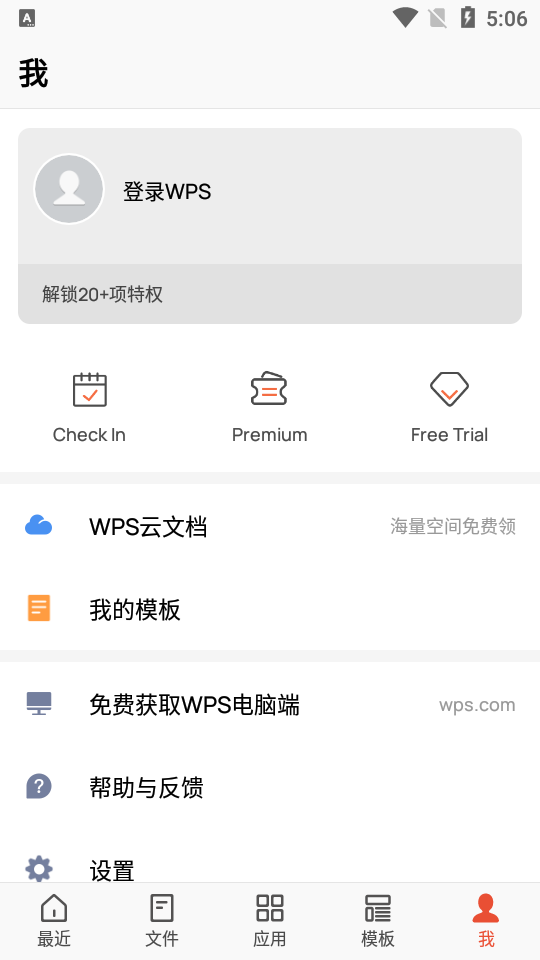
1、首先首先打开wps office APP。
2、然后任意打开一份文件,点击工具
3、然后点击文件。
4、再点击打印
5、然后点击wps云打印。
6、再点击更换设备。
7、然后点击扫码链接打印机。
8、再扫描电脑上wps二维码即可连接打印机,不知道如何使用,点击“如何使用”。
9、最后进入即可查看连接打印机方法。
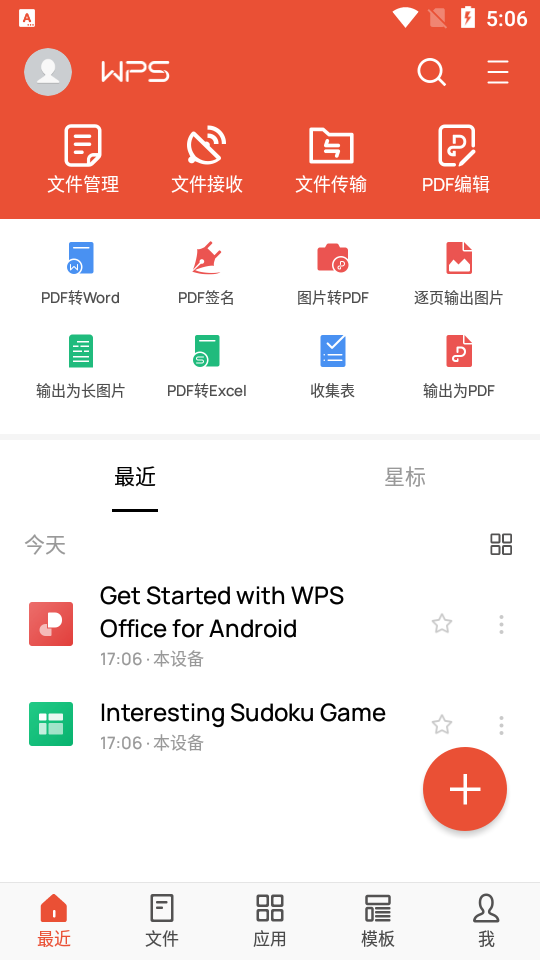
1、打开手机中下载的WPS Office软件,使用账号或者第三方账号登录之后,点击首页右下角的【+】。
2、选择【新建表格】。
3、随后就会进入一个新建表格模板选择页面,可以选择使用模板进行编辑,可以选择【新建空白】表格进行编辑。
注意哦,表格模板都需要支付一定费用或者开通稻壳会员才可以下载使用该模板。
4、选择新建空白表格之后,进入表格编辑也可以,编辑之后点击左上角的【保存】保存表格。
5、在表格编辑的下方,所有按钮依次是:更多、键盘、机器人、字体加粗、字体颜色、填充颜色(背景颜色)、合并单元格、自动换行、图表;如果不知道具体怎么操作,大家可以根据自己的需求,询问机器人查看具体操作。
历史日志 →
更新日志
1、重新设计了界面,以提供更友好的体验。
2、遵循新“谷歌材料设计”的指导方针,让您更容易上手。
3、强大的新功能:图像编辑、备忘录、连接到您的Gmail和文档内阅读。

哈喽,国王们,万圣节竟然上了一个14天的独立活动,不过目前只有app端才上了这个活动,小程序还没有,让我们先来了解一下活动内容,看看商店哪些值得兑换。
攻略 · 2025-11-04

你是否曾想过,在《千里江山图》的水墨意境中挥杆?在赛博高楼的顶端挑战果岭?甚至用高尔夫球对抗丧尸、唤醒巨龙?《高球王者》即将破界而来,以真实击球手感为基,融合多元创意玩法,为你打造一个前所未见的高球世界!
攻略 · 2025-11-04

各位主公,久等了!由bilibili游戏独家代理发行的全新非对称竞技卡牌手游《三国:百将牌》「牌一把」测试,已于今日(10月30日)上午10点正式启动。
攻略 · 2025-10-30

当游戏手柄点亮竞技热情,当虚拟角色走进线下快闪,一场Z世代的游戏兴趣狂欢正在抖音上演。
攻略 · 2025-10-30

《雷霆之眼》即将上线,您将化身精锐的无人机操作员,深入危机四伏的山谷、严防死守的敌后机场与孤悬海外的神秘海岛,在三条风格迥异的战线上,执行一系列足以扭转战局的“斩首”行动!
攻略 · 2025-10-30

《战地风云 6》首个赛季为游戏加入新地图、模式、载具和武器;《禁区冲突》则带来战术竞技、Portal 与紧凑的小队制竞争模式:试炼场。
攻略 · 2025-10-29
9
500+人评价
请为应用评分: